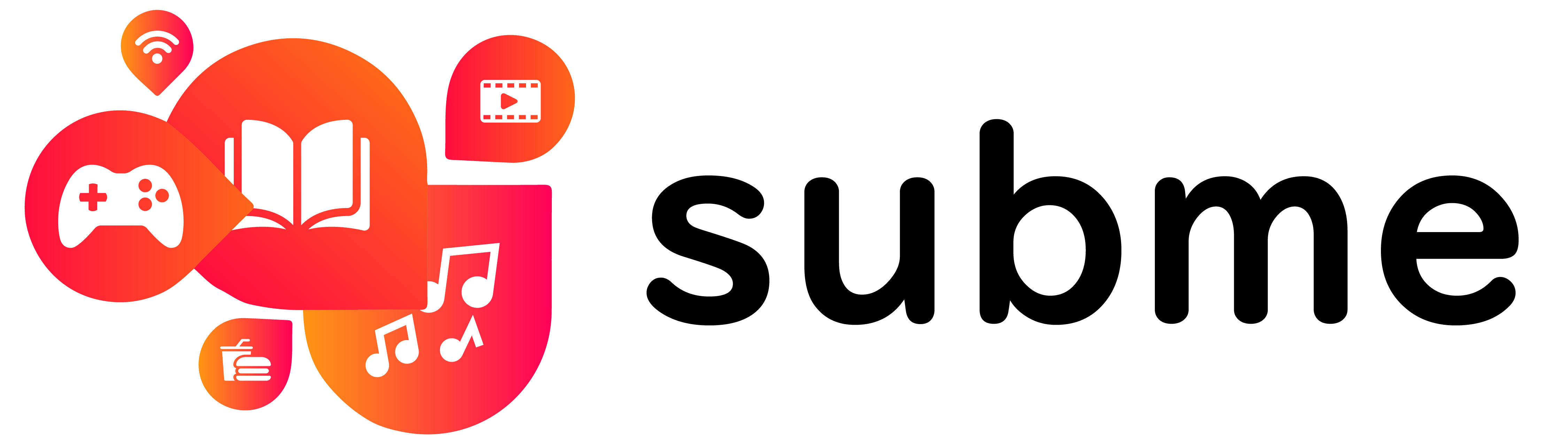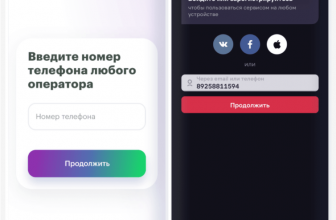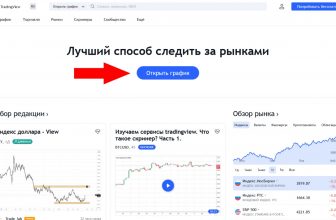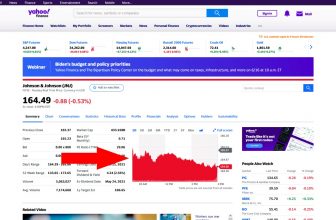Как скачать с Яндекс Музыки на телефон?
Чтобы узнать, как скачать с Яндекс Музыки на телефон, надо установить приложение сервиса и оформить подписку. Без нее загрузка песен возможна только через сторонние программы. К примеру, через расширения для браузеров мелодия загружается на компьютер, а оттуда копируется в память смартфона. По подписке можно обойтись без подобных манипуляций.
- Установите утилиту музыкального сервиса Яндекса, запустите ее и авторизуйтесь в личном кабинете.
- Проверьте наличие подписки, найдите композицию, которую планируете скачать, подкаст, плейлист или альбом.
- Нажмите значок – три вертикально расположенные точки справа от названия, чтобы открыть меню.
- Коснитесь значка загрузки рядом с песней, либо, если хотите скачать все записи из подборки, жмите значок в строке под названием плейлиста.
Слева от названия трека появится специальная иконка, показывающая, что мелодия загружена на смартфон. Не желаете каждый раз проводить описанные выше действия – воспользуйтесь настройкой приложения для автоматического сохранения композиций.
Как скачать с Яндекс Музыки на телефон песни автоматом?
Проведя описанные ниже манипуляции, вы добавите в офлайн-фонотеку все прослушанные в приложении треки. Для этого необходимо:
- перейти в раздел «Моя музыка» или «Моя коллекция»;
- коснуться изображения шестеренки справа и вверху;
- передвинуть ползунок в строке «Автосохранение треков»;
- включить высокое качество звучания.

Есть два нюанса, которые надо учитывать при загрузке музыки таким способом.
- Установили высокое качество звука – проверьте наличие свободного места на устройстве. Должно быть минимум 145 Мб пространства под треки. При обычном качестве звучания достаточно 85 Мб для одного часа аудиозаписей.
- Чтобы сэкономить мобильный трафик, в настройках приложения следует указать, что мелодии должны скачиваться только через сеть Wi-Fi.
Автосохранение не работает для музыкальных композиций из вкладок Альбомы, Исполнители и Любимые плейлисты. Песни из этих разделов придется скачивать вручную, как показано в первой части инструкции. Вошли в сервис под другим аккаунтом – сохраненная фонотека удалится. Либо ее могут удалить приложения, очищающие кэш устройства. В остальном проблем с загрузкой не возникнет.